win7电脑自带的IE11浏览器降级到IE8的步骤
更新时间:2020-12-17 17:10:10作者:haozhuangji
很多朋友都会喜欢用IE8浏览器,因为兼容性好,因为操作方便,也因为大家比较熟悉,但是IE的版本确实一直都在升级的,因为是win7 64位旗舰版自带的程序,所以IE浏览器的升级往往也是自动更新的,对于喜欢探索新功能的人来说,自动升级似乎还是很不错的,但是对于念旧的人来说,突然出现一个自己并不熟悉的浏览器,操作起来似乎就显得很麻烦了。但是没关系,微软也并不是那么没人性的,升级之后的程序用起来不合适,大家将它还原便是了看,下面给大家带来win7电脑自带的IE11浏览器降级到IE8的步骤。
具体步骤如下:
1.首先打开开始菜单,然后直接在搜索框中输入“程序和功能“并单击回车,这样就可以进入到如下图中所示的界面中了。

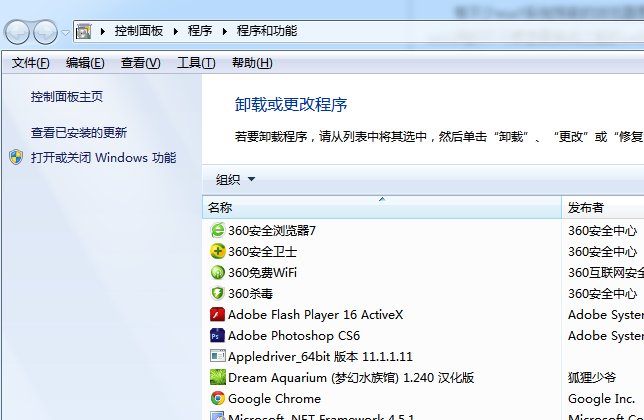
2.点击左侧菜单中的卸载程序,然后在窗口中列表出现的项目中找到Windows Internet Explorer 11这一项,这便是IE11代表的补丁升级了,咱们右键点击,选择菜单中的卸载,等待卸载完成之后,就会发现IE被降级到IE10的版本,想要降级到IE8,也只能是一级一级的进行卸载了!
3、操作完成之后,大家记得重启一下电脑,之后,打开IE浏览器,出现的也就是IE8了。
关于win7电脑自带的IE11浏览器降级到IE8的步骤就给大家讲解到这边了,大家可以参考上面的方法来进行降级即可,希望帮助到大家。
win7电脑自带的IE11浏览器降级到IE8的步骤相关教程
热门推荐
win7系统推荐
win10系统推荐
- 1 系统之家win10 64位纯净旗舰版v2024.01
- 2 电脑公司win10 64位官方旗舰版v2023.11
- 3 系统之家win10 64位官方旗舰版v2023.09
- 4 深度技术win10 64位免激活旗舰版v2023.08
- 5 雨林木风win10 64位完美精简版v2023.05
- 6 萝卜家园ghost win10 64位中文正式版下载v2023.04
- 7 深度技术windows10 64位官方纯净版v2023.04
- 8 电脑公司win10 64位安全极速版v2023.04
- 9 系统之家win10 64位安全精简版v2023.03
- 10 雨林木风ghost win10 64位专业破解版下载v2023.03
